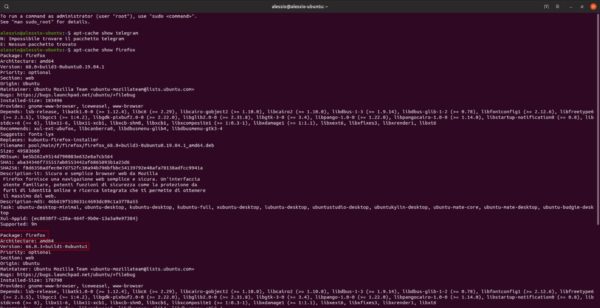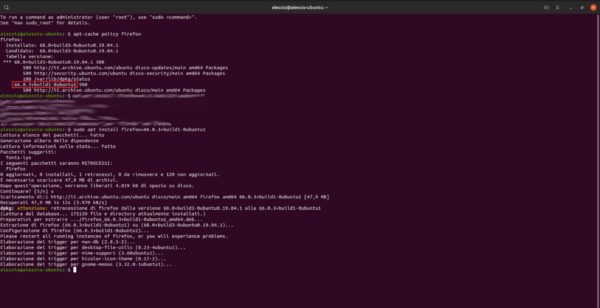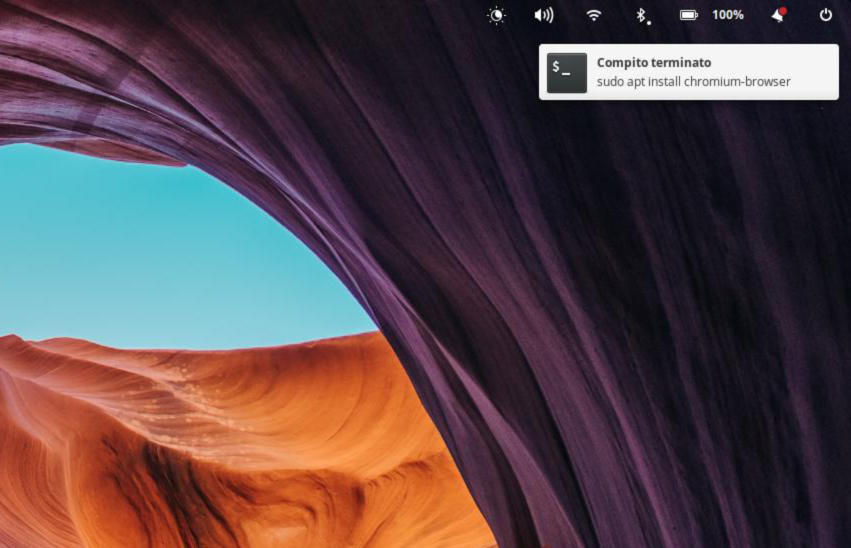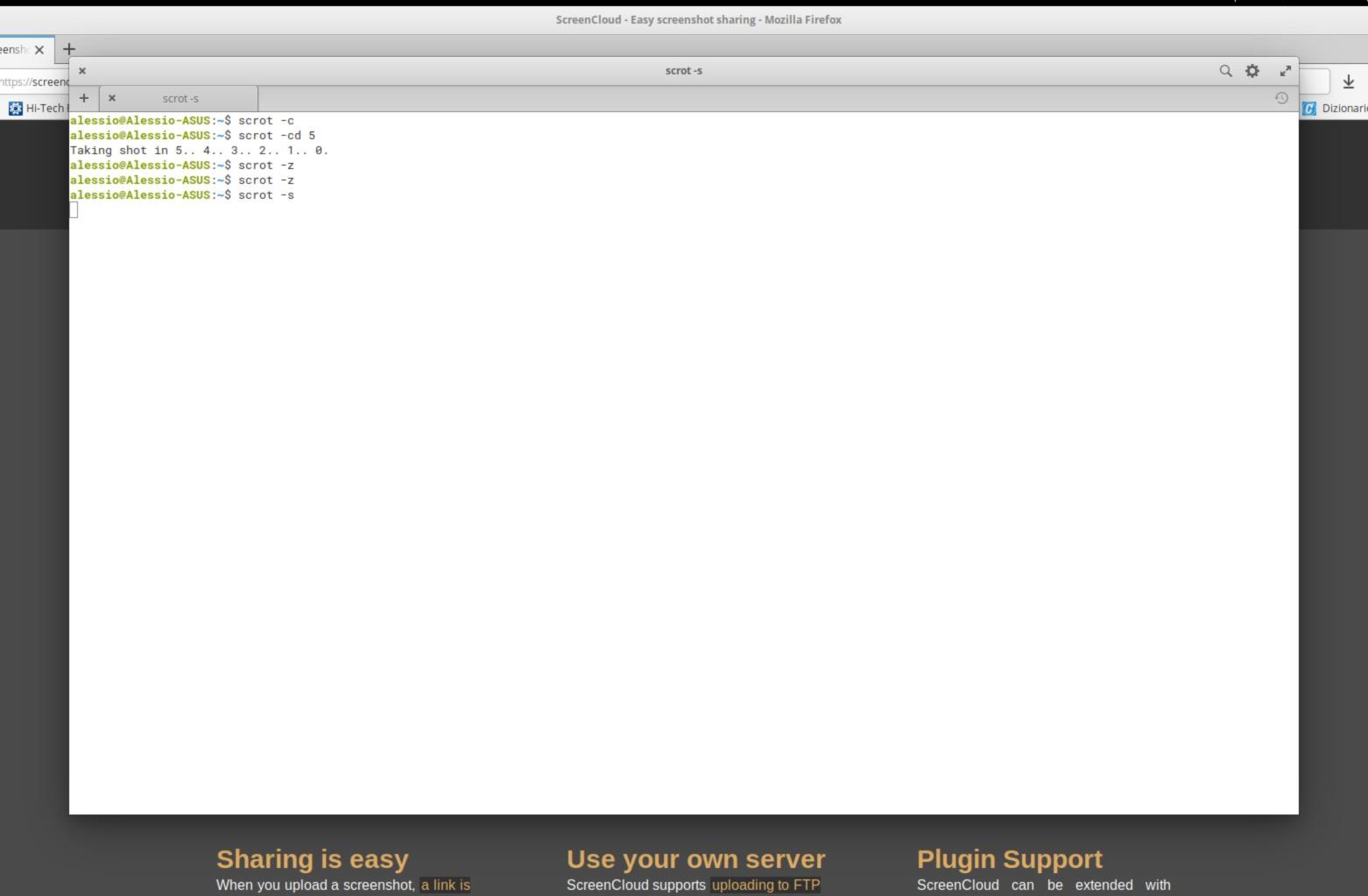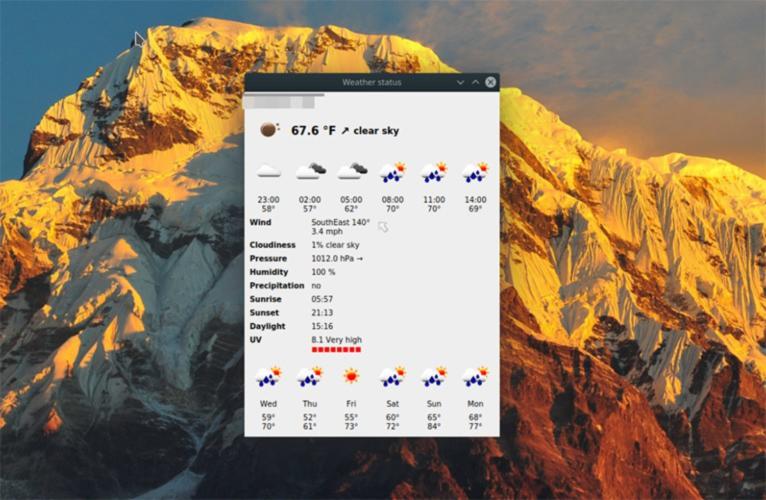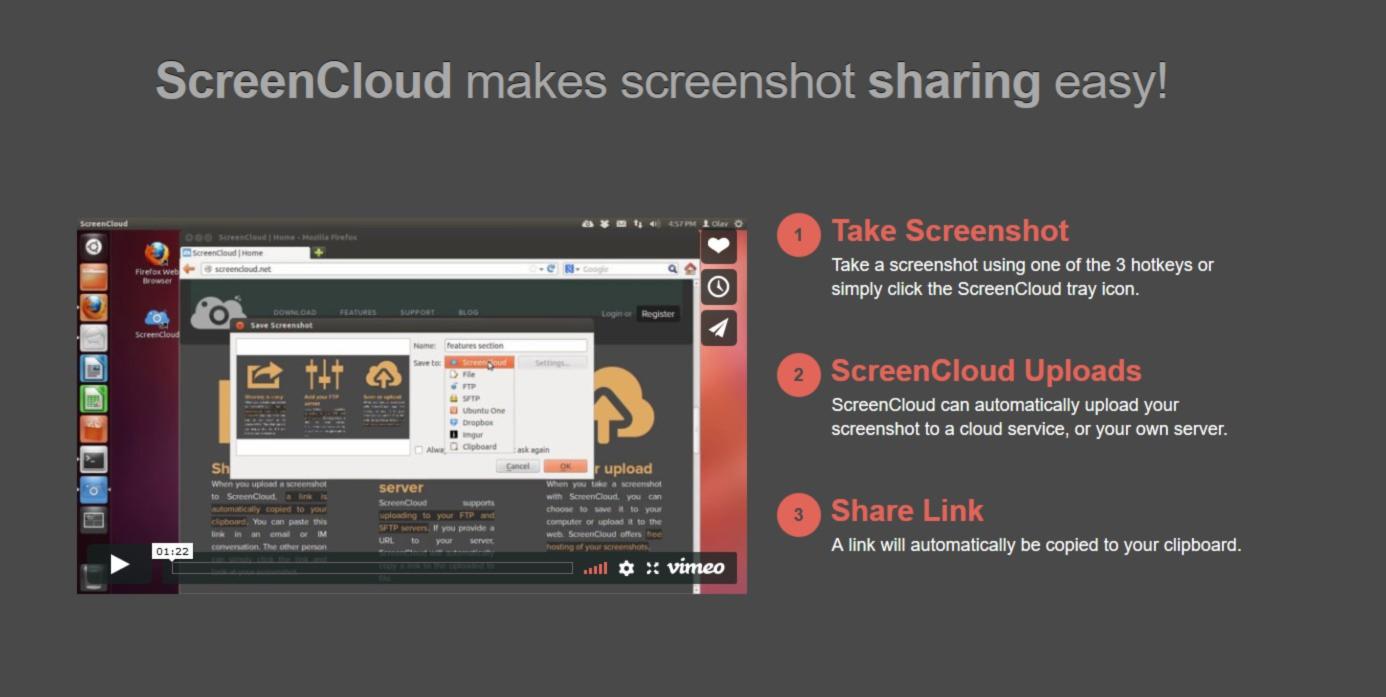Avete aggiornato un programma sul vostro PC Ubuntu ma vi siete accorti che purtroppo non funziona più come prima. Quindi, cercate un guida che vi spieghi nel dettaglio come eseguire downgrade software su Ubuntu. Noi di ChimeraRevo vi spiegheremo proprio come fare!
Premessa
È possibile ripristinare una versione precedente di un software sul vostro computer utilizzando sia il terminale Linux che il gestore pacchetti Synaptic. Nelle successive righe, troverete tutti i passaggi da seguire per rendervi l’operazione molto semplice e veloce.
Come eseguire il downgrade di un software su Ubuntu tramite terminale
La prima soluzione da poter utilizzare sul vostro PC è lo strumento Apt/Apt-get. Una delle tantissime caratteristiche proposte da questo tool è che, una volta che un pacchetto viene installato sul sistema, si crea un apt-cache.
All’interno di questo trovate diverse versioni dei programmi che avete installato precedentemente. Ad esempio, se 6 mesi fa avete installato la versione 3.6 di Wine e qualche giorno fa avete scaricato l’ultimo aggiornamento disponibile, la release 3.6 si troverà ancora all’interno della cache e quindi potrà essere utilizzata in caso di bisogno per effettuare il downgrade.
Dunque, il sistema apt-cache è un’ottima soluzione per risolvere questo grattacapo. Tuttavia, bisogna tener conto del fatto che non è affidabile al 100% dato che diversi utenti eseguono il comando apt clean all’interno del terminale per ripulire il sistema operativo dei file indesiderati. Questo andrà ad eliminare anche l’apt-cache.
Detto ciò, per procedere con il downgrade di un software, aprite il terminale e utilizzate il comando apt-cache show nomeprogramma (es. apt-cache show firefox) per cercare il pacchetto del software desiderato all’interno della cache.
Attraverso l’elenco che compare, cercate una versione precedente a quella attualmente installata sul PC Ubuntu (che comparirà come primo risultato). Per trovarla, vi basta semplicemente individuare il codice riportato accanto alla voce Version del secondo pacchetto (Package).
Una volta identificata la release in questione, è il momento di utilizzare il gestore pacchetti Apt per effettuare il downgrade. Assicuratevi di specificare il codice della versione trovata nei risultati di ricerca del comando dato poco fa altrimenti non sarete in grado di completare l’operazione.
Ecco il comando da utilizzare: sudo apt install nomepacchetto=versione (es. sudo apt install firefox=66.0.3+build1-0ubuntu1). Se avete difficoltà, prendete come riferimento l’immagine allegata qui sotto.
Oltre al metodo riportato poco fa, è possibile trovare le versioni precedenti dei programmi installati sul vostro computer Ubuntu utilizzando un altro metodo. Potete usare l’opzione policy che vi mostra tutte le versioni disponibili di un particolare pacchetto. Detto ciò, aprite il terminale e digitate il comando apt-cache policy nomepacchetto (es. apt-cache policy firefox).
Fatta questa operazione, procedete con l’installazione della release scelta andando a riportare il codice esatto e ovviamente il nome dell’applicativo. Quindi, eseguite sudo apt install nomepacchetto=versione (es. sudo apt install firefox=66.0.3+build1-0ubuntu1).
Come eseguire il downgrade di software su Ubuntu tramite Synaptic
Se non avete dimestichezza con il terminale, potete sfruttare il gestore pacchetti Synaptic per installare forzatamente una specifica versione di un programma. Dato che questo strumento è stato tolto da Ubuntu come software predefinito qualche tempo fa, è necessario prima procedere con l’installazione.
Per fortuna, può essere fatta in maniera molto semplice sia da terminale (utilizzando il comando sudo apt install synaptic) che attraverso l’Ubuntu Software andando a sfruttare la funzione di ricerca e premendo sul pulsante Installa. Il programma si chiama più precisamente Synaptic Package Manager.
Una volta completata l’installazione di Synaptic, avviatelo tramite il menu delle applicazioni e dopodiché digitate la password del vostro account in quanto ha bisogno di permessi a livello di sistema per funzionare correttamente.
Tramite la schermata principale del programma, cliccate sul pulsante Cerca presente in alto a destra e successivamente digitate il nome del pacchetto del software di cui desiderate effettuare il downgrade all’interno del campo di testo.
Dopo aver premuto sul pulsante Cerca, selezionate il programma dall’elenco proposto, pigiate sul menu Pacchetto posto in alto e scegliete Forza versione…. Nel passaggio successivo, cliccate sul menu a tendina presente accanto a Forzare la versione e scegliete la versione precedente del pacchetto dall’elenco che compare.
Una volta selezionato correttamente, cliccate sul pulsante Forza versione per passare allo step successivo. A questo punto, per applicare il processo di downgrade del software scelto, cliccate sul pulsante Applica presente in alto.
In caso di ripensamenti
Se volete annullare un downgrade su Ubuntu, vi basta semplicemente aprire il terminale ed eseguire il comando sudo apt update per vedere se ci sono dei nuovi aggiornamenti software da installare. Fatta questa operazione, eseguite sudo apt upgrade -y per installare automaticamente la release più recente del programma sottoposto precedentemente al downgrade.
Dubbi o problemi? Ti aiutiamo
Se vuoi rimanere sempre aggiornato, iscriviti al nostro canale Telegram e seguici su Instagram. Se vuoi ricevere supporto per qualsiasi dubbio o problema, iscriviti alla nostra community Facebook.